
Païou : Mandriva Linux depuis 2002. Aujourd'hui, c'est Mageia Linux
On se lasse de tout, sauf de comprendre.
Attribué à Virgile.
26 août 2013 : nouvelle page.
Pour : linuxien averti.
Pourquoi créer un miroir local de Mageia, alors qu'il en existe déjà un bon nombre ?

Avant de vouloir faire le miroir, il faut bien sûr, savoir ce que vous voulez y mettre.
Pour ceci, il est important de bien connaître les termes utilisés par Mageia.
core, nonfree, tainted, release, updates, backports
La page pour vous y retrouver : 
Revenez ici ensuite.

Les outils dépendent en grande partie de ce que vous voulez mettre dans le miroir :
Ensuite, vous ne créez pas votre miroir pour le simple plaisir. C'est certainement pour pouvoir y accéder depuis d'autres ordinateurs.
En d'autres mots, l'ordinateur du miroir est ou deviendra un serveur.
Pour ma part, j'ai choisi FTP (File Transfert Protocol), avec pure-ftpd.
La page du serveur : 

Il existe de nombreux sites internet où vous pouvez télécharger une arborescence complète des paquetages à l'aide de rsync :

Pouvoir accéder au miroir grâce à ftp anonyme me semble être une bonne solution. Pour ceci, il faut créer un répertoire d'accueil.

Lorsqu'il s'agit de synchroniser un répertoire complet (sources, architecture i586 et x86_64, il suffit d'utiliser rsync ou grsync (interface graphique gtk de rsync). Le répertoire de destination existe déjà.
La syntaxe de rsync est simple :
rsync options source destination
Pour les options, Mageia conseille : -aHS --delete-after
-aH est obligatoire, -S et --delete-after sont souhaitables
Vous choisirez une des sources ci-dessus, avec version = 2, 3 ou cauldron et arch = i586, x86_64 ou SRPMS (pour les paquetages src)
Pour la destination, c'est le répertoire dans lequel vous placez votre miroir, par exemple /var/ftp/pub/miroir
La ligne s'écrira, par exemple (sur une seule ligne) :
rsync -aHS --delete-after distrib-coffee.ipsl.jussieu.fr::mageia/distrib/3/i586/ /var/ftp/pub/miroir
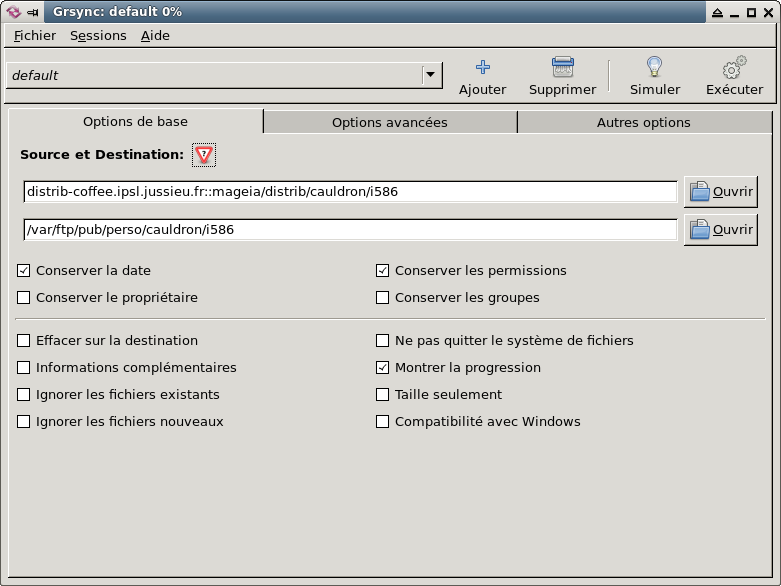
Il faut installer les paquetages rsync et grsync. (grsync utilise gtk, comme Xfce).
grsync permet de configurer la synchronisation.
Options de base
La première image montre mes choix. Survolez pour mieux voir
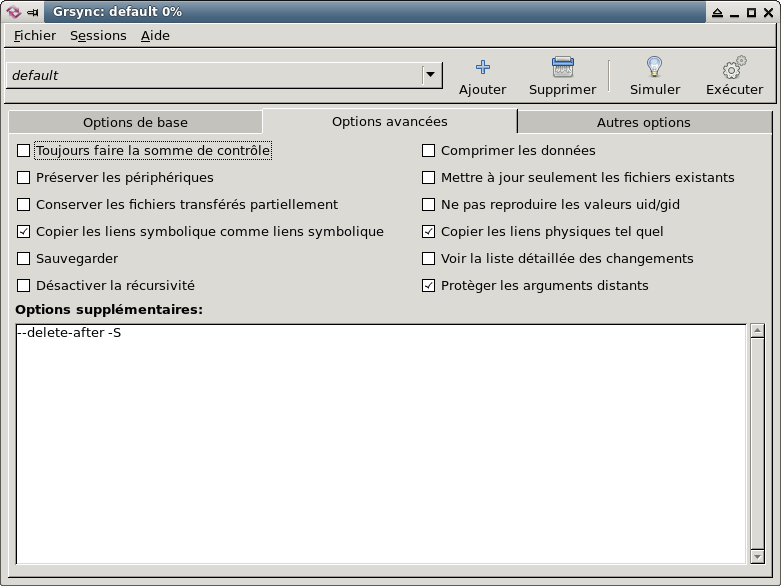
Options avancées
Survolez la deuxième image

Très souvent, certaines branches du miroir sont indésirables : debug, backports et testing.
Des répertoires de la base du miroir sont également inutiles, dans la plupart des cas : doc, dosutils et isolinux.
La commande rsync permet d'exclure des fichiers et des répertoires entiers.
Le script que je vous propose utilise cette propriété pour ne pas synchroniser certains répertoirs.
Vous pouvez personnaliser en modifiant les lignes 116 et 124.
Vous pouvez également choisir un miroir de référence en ne dé-commentant qu'une des lignes 91 à 96.
Le script modifie également certains fichiers du répertoire media/media_info, afin de ne plus faire référence aux répertoires exclus.
 ,
,La synchronisation commence. Elle peut durer assez longtemps, notamment lors de la première fois (très longtemps).
Vous pouvez ensuite consulter le journal dans le répertoire log de votre miroir.

